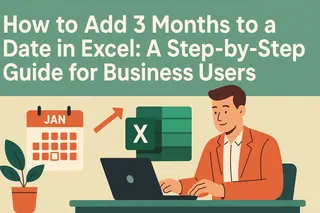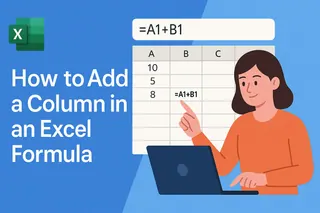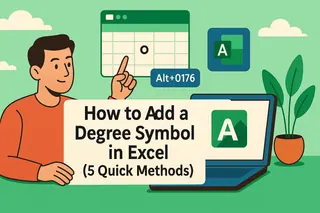Excel 是管理日期的終極助手——無論是追蹤訂閱、專案時程還是財務報表。但說到為日期添加月份,就連 Excel 老手也可能卡關。讓我們拆解技巧,讓你輕鬆駕馭日期操作。
為何 Excel 日期像密碼般運作
關鍵真相:Excel 將日期存為數字。1900年1月1日 = 1,2023年12月31日 = 45,243。這種特殊系統意味著「加月份」不是單純「+30天」——它比這更聰明。
專業提示:Windows Excel 使用1900日期系統(Mac 可能用1904)。跨裝置協作時請注意這點。
方法1:EDATE 函數(一鍵搞定)
Excel 用戶有福了!EDATE 函數是無誤添加月份的首選。公式如下:
=EDATE(起始日期, 月份數)
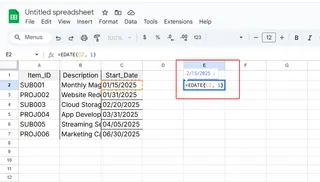
特殊情況處理:
- 原日期:
2023年1月31日 - EDATE 會自動調整至有效末日:
2023年2月28日(閏年為29日)。絕不產生無效日期!
方法2:DATE 函數(精準控管)
需要更靈活?結合 YEAR、MONTH 和 DAY 使用 DATE 函數:
=DATE(YEAR(A1), MONTH(A1) + 1, DAY(A1))
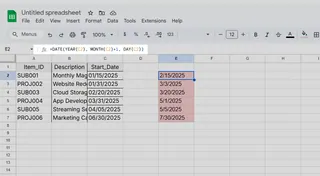
注意:與 EDATE 不同,此法不會自動調整月末日期。若原日期為 1月31日,需額外邏輯處理2月天數不足的問題。
高手進階技巧
1. 批次更新日期
對單一儲存格套用 EDATE 後,拖曳填滿控點——Excel 會立即更新整欄日期。
2. 條件式月份添加
用 IF 僅在需要時添加月份。例如延長第一季截止日:
=IF(MONTH(A1) <= 3, EDATE(A1, 1), A1)
3. 格式修正
若 Excel 將日期視為文字,右鍵點擊 → 儲存格格式 → 日期。從此公式不再出錯!
避開這些陷阱
- 閏年:EDATE 能處理,但手動 DATE 調整可能失效。
- 絕對/相對參照:漏加
$符號?複製公式時可能參照錯誤儲存格。 - Mac 特性:若公式結果異常,請確認日期系統(1900或1904)。
用 Excelmatic 強化效能
何必手動糾結公式?讓 AI 代勞:
- 智能建議:依資料自動推薦 EDATE 或 DATE。
- 錯誤偵測:即時標記閏年漏洞或格式錯誤。
- 批次處理:一鍵更新成千上萬筆日期。
立即試用:上傳試算表至 Excelmatic,AI 秒速生成零錯誤日期公式。
實際應用範例
訂閱續約:
=EDATE(A2, 1) // 為每筆註冊日期加1個月專案延期:
=IF(B2 < TODAY(), EDATE(B2, 1), B2) // 延後逾期任務
最終結論
用 EDATE 或 DATE 在 Excel 添加月份很簡單——但 Excelmatic 讓它毫不費力。拋開手動操作,讓 AI 處理邏輯,你專注決策即可。
換你試試:遇到棘手日期問題?丟進 Excelmatic 的 AI 聊天室,立即獲得解答。 🚀